Windows 10-s on ekraani heledust rohkem kui võimalik muuta. Klaviatuuril on võimalik kasutada kiirklahve (kui see on sülearvuti), kasutage tegevuskeskuse ekraani heleduse plaati, kasutage monitori nuppe (lauaarvutite puhul), kasutage akna Power Options (Võimsuse suvandid) või saate ekraani heleduse muutmiseks avada Settings> System> Display.
Klaviatuuri kiirklahvid on ilmselt parim viis ekraani heleduse kiireks muutmiseks. Aga kui teie arvutil need kiirklahvid puuduvad, nõuavad kõik muud seal kasutatavad meetodid rohkem kui paar klõpsu. Tegevuskeskus ei aita teil ekraani heledust täpselt reguleerida.
Kuigi kõik need meetodid on kasulikud, ei oleks see tore, kui oleks võimalik täpselt reguleerida ekraani heledust tegumiribalt just nagu seda, kuidas me helitugevust muudame?
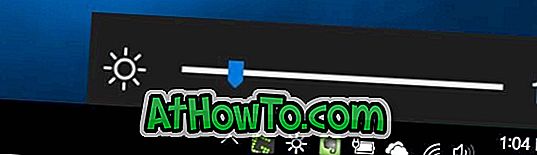
Heleduse liugur, et muuta tegumiriba heledust
Brightness Slider on uus programm, mis on loodud spetsiaalselt Windows 10 jaoks, et reguleerida ekraani heledust otse tegumiribalt nagu arvuti maht. Pärast heleduse liuguri allalaadimist ja käivitamist asub tegumiriba süsteemisalve piirkonnas heleduse liuguri ikoon.
Klõpsates süsteemses salves ikooni Brightness Slider, kuvatakse heleduse liugur. Liugurit liigutades saate heleduse taset korraga suurendada ühe protsendiga.

Kokkuvõttes on kena väike tööriist, mis võimaldab kiiresti ja lihtsalt kuvari heledust Windows 10-s tegumiribalt kiiresti muuta.
Pange tähele, et programm ei käivitu automaatselt Windowsiga. Kui soovite selle programmi käivitamiseks lisada, paremklõpsake selle ikoonil süsteemisalves ja seejärel klõpsake käsku Käivita käivitamisel.

Samuti võib Windows SmartScreeni filter selle programmi esmakordsel käivitamisel arvutis käivitada. Lihtsalt ignoreerige hoiatust ja käivitage programm.
Brightness Slider on täielikult ühilduv nii 32-bitise kui ka 64-bitise Windows 10 operatsioonisüsteemiga.
Võib-olla soovite ka Windows 10-s automaatse või adaptiivse ekraani heleduse sisse või välja lülitada.
Lae Brightness Slider alla






![Windows 7 installimine ilma DVD / USB-draivi kasutamata [meetod 1]](https://athowto.com/img/windows-7-guides/822/installing-windows-7-without-using-dvd-usb-drive.jpg)






